Come ricevere avvisi per andare a letto in base allorario in cui è necessario svegliarsi

Come ricevere avvisi per andare a letto in base all'orario in cui è necessario svegliarsi
Hai moltissimi archivi RAR (parte di WinRar) nella tua directory e la maggior parte di essi è protetta da password? In tal caso, il metodo più comune sarebbe quello di fare clic destro su di essi e selezionare "Estrai ogni archivio in una cartella separata" dal menu contestuale. Questo metodo richiederà tempo, poiché è necessario digitare la password di ogni singolo archivio separatamente. E se non si ricordasse la password per la maggior parte degli archivi?
Unrar Extract And Recover è uno strumento open source portatile per Windows in grado di estrarre in batch archivi RAR protetti da password utilizzando il metodo di attacco a dizionario. Basta fornire un elenco di parole e il programma tenterà di estrarre tutte le parole presenti nell'archivio, per poi procedere all'estrazione. Supponiamo di avere circa cinque o sei file di archivio RAR protetti da password e di non ricordare quale password sia associata a ciascun file: un'utilità del genere sarà sicuramente utile.
Basta andare nella cartella Bin ed eseguire il file eseguibile: si aprirà un prompt dei comandi e dopo un po' di tempo verrà visualizzata una finestra da cui è possibile selezionare la cartella che contiene i file di archivio Rar protetti da password.
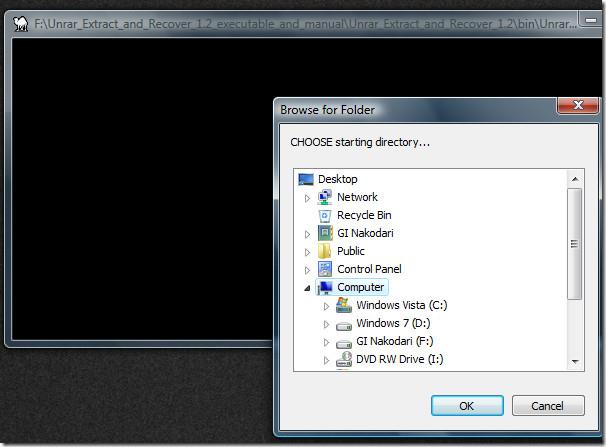
Estrarrà il contenuto nella stessa destinazione creando una nuova cartella, proprio come fa Winrar. Assicuratevi di guardare il video allegato a questo file, che si trova all'interno della cartella Manuale e Leggimi.
Scarica Unrar Estrai e Recupera
Non è certo uno strumento nuovo, ma l'ultima versione aggiunge unrar.dll alla distribuzione, così gli utenti non devono scaricarlo e installarlo manualmente. Anche i manuali sono aggiornati nella nuova versione. Funziona su Windows 2000, XP, Vista e 7. Buon divertimento!
Come ricevere avvisi per andare a letto in base all'orario in cui è necessario svegliarsi
Come spegnere il computer dal telefono
Windows Update funziona fondamentalmente in combinazione con il registro e diversi file DLL, OCX e AX. Nel caso in cui questi file si corrompano, la maggior parte delle funzionalità di
Ultimamente spuntano come funghi nuove suite di protezione del sistema, tutte dotate di un'ulteriore soluzione di rilevamento antivirus/spam e, se sei fortunato
Scopri come attivare il Bluetooth su Windows 10/11. Il Bluetooth deve essere attivo affinché i tuoi dispositivi Bluetooth funzionino correttamente. Non preoccuparti, è facile!
In precedenza, abbiamo recensito NitroPDF, un buon lettore PDF che consente anche all'utente di convertire i documenti in file PDF con opzioni come unire e dividere il PDF
Hai mai ricevuto un documento o un file di testo contenente caratteri inutili e ridondanti? Il testo contiene molti asterischi, trattini, spazi vuoti, ecc.?
Sono così tante le persone che mi hanno chiesto informazioni sulla piccola icona rettangolare di Google accanto all'Orb di avvio di Windows 7 sulla mia barra delle applicazioni che ho finalmente deciso di pubblicare questo
uTorrent è di gran lunga il client desktop più popolare per scaricare torrent. Anche se funziona perfettamente per me su Windows 7, alcune persone hanno
Tutti hanno bisogno di fare pause frequenti mentre lavorano al computer, se non si fanno pause c'è una grande possibilità che i tuoi occhi saltino fuori (ok, non saltino fuori







